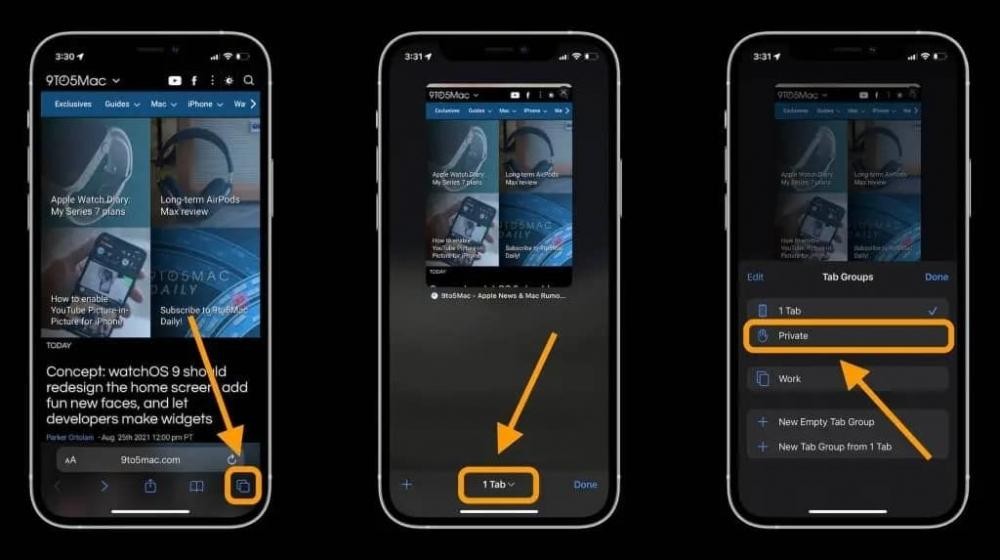حصل متصفح سفاري على مجموعة من المميزات الجديدة التي تساعد في حماية خصوصية المستخدمين.
وقد تسببت هذه التغييرات في اختلاف أماكن بعض الخصائص والمميزات القديمة في المتصفح مثل وضع التصفح الخفي.
ويمكنك تفعيل وضع التصفح الخفي عبر أكثر من طريقة في متصفح سفاري في الهواتف التي تعمل بنظام iOS 15.
لذلك إن كنت ترغب في تفعيل وضع التصفح الخفي بشكل سريع ومختصر، فإنك تستطيع اتباع الخطوات التالية:
اضغط بشكل مطول على علامة النافذتين الموجودة أسفل شريط العنوان، وهي العلامة المسؤولة عن فتح النوافذ المفتوحة سابقًا.
وبعد ذلك اضغط على اختيار فتح نافذة تصفح خاصة جديدة.
وتستطيع الوصول أيضًا إلى نافذة التصفح الخفي عبر الضغط على علامة الصفحات المفتوحة، ومن ثم اختيار تصفح خفي.
وبعد ذلك الضغط على علامة + حتى تبدأ في فتح صفحات جديدة في وضع التصفح الخفي عبر سفاري.
ويعمل وضع التصفح الخفي بطريقة مشابهة لجميع أوضاع التصفح الخفية والخاصة في المتصفحات، حيث لا يقوم المتصفح بحفظ العناوين التي تزورها أو البيانات التي تدخلها في هذه الصفحات ولا يتذكر أي اختيارات تقوم بها أثناء استخدام نافذة التصفح الخفي.
ويعتبر وضع التصفح الخفي اختيارًا جيدًا لمن يستخدمون هاتفًا غير هاتفهم الرئيسي ولا يرغبون في تسجيل البيانات في هذا الهاتف الإضافي.